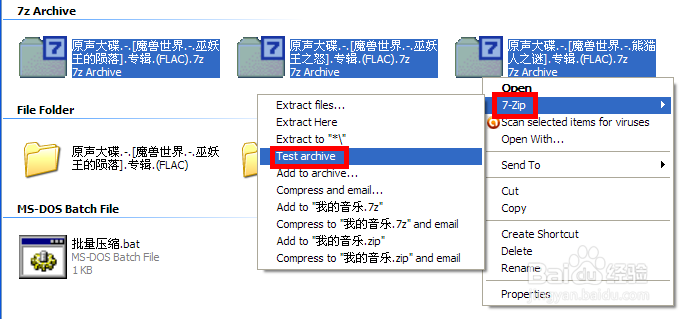使用7zip批量压缩文件夹到不同压缩包
1、安装7Zip。
默认安装的程序目录是"C:\Program Files\7-zip\7z.exe"。
注:7zip国际官网经常抽风,可以登录中文主页下载。

2、打开记事本(桌面左下角的“开始键”——“程序”——“附件”——"记事本")。
本操作中我们用不着7zip的图形操作界面,所以安装好7zip后就没必要点开它。

3、在记事本中输入以下代码:
for /d %%X in (*) do "c:\Program Files\7-Zip\7z.exe" a "%%X.7z" "%%X\"
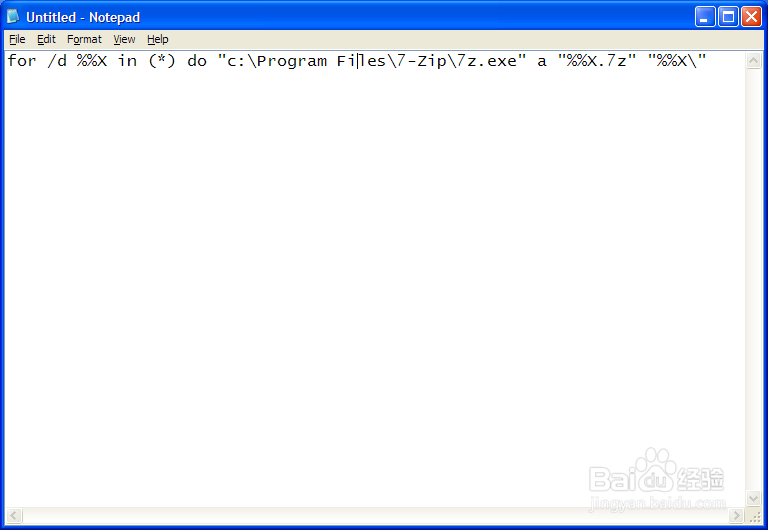
4、如果你需要把文件打包成ZIP格式的话,把 "%%X.7z" 改成 "%%X.zip"

5、点击记事本程序菜单栏的“文件”,然后选择:“另存为”。

6、在弹出来的对话框中指定批处理文件的保存位置,必须和你需要打包的那些文件处于同一目录。
在本经验所举的例子中,位置是“C:\我的音乐”。

7、在“保存类型”选择所有文件,然后命名为:“批量压缩.bat”。
请注意文件的扩展名为.bat,命名完毕后注意不要再把文件格式重新设置成“文本文档”。
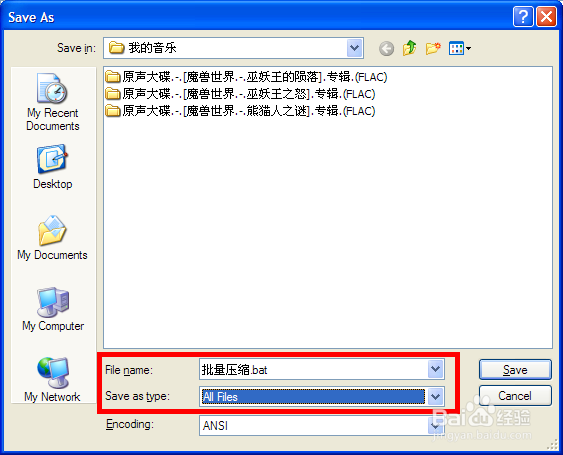
8、点击“保存”。

9、关闭记事本程序,打开“我的音乐”文件夹。
注意,我们在2~8步完成的批处理文件应该和我们要压缩的那些文件夹处在同一个目录,且该目录下除了我们要压缩的那些文件夹和批处理文件外,没有其他多余的文件或文件夹。

10、双击运行批处理文件(在Windows7操作系统下请不要使用管理员权限)。
这时候会弹出一个黑底白字的命令行操作界面,当该命令行自动消失的时候,压缩的工作就大功告成了。


11、核对压缩文件的完整性。选中新生成的那几个文件点击鼠标右键,在弹出的菜单中选择7zip,然后再弹出来的次级菜单中选择“测试文件”。
测试完毕后如果报告说“未发现错误”,就可以把压缩好的那些压缩文件包复制到移动硬盘里边去了。我们做好的批处理文件可以删除掉,或者保存起来以备日后所需。